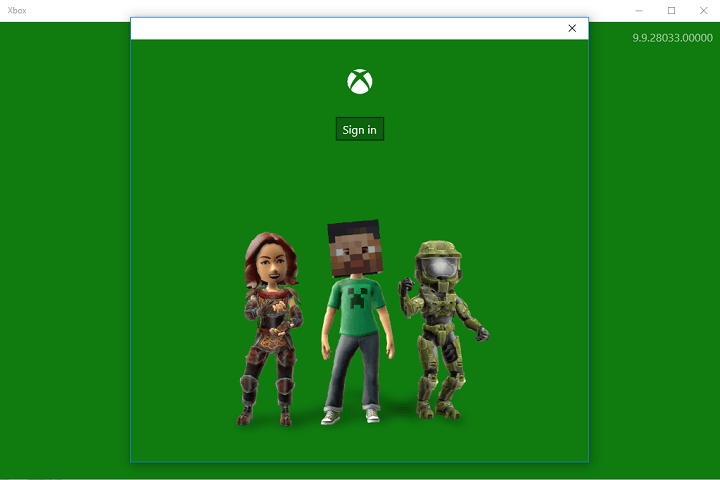इस त्रुटि का सामना करने से बचने के लिए हमेशा अपने Xbox ऐप को अपडेट करें
- गेम पास गेम खेलते समय त्रुटि कोड 0x80004005 Xbox ऐप पर दिखाई देता है।
- यह Xbox सर्वर या पुराने Xbox ऐप के साथ समस्याओं के कारण हो सकता है।
- Xbox गेमिंग सेवाओं को पुनरारंभ करके या MS Store ऐप्स समस्या निवारक चलाकर त्रुटि का निवारण करें।
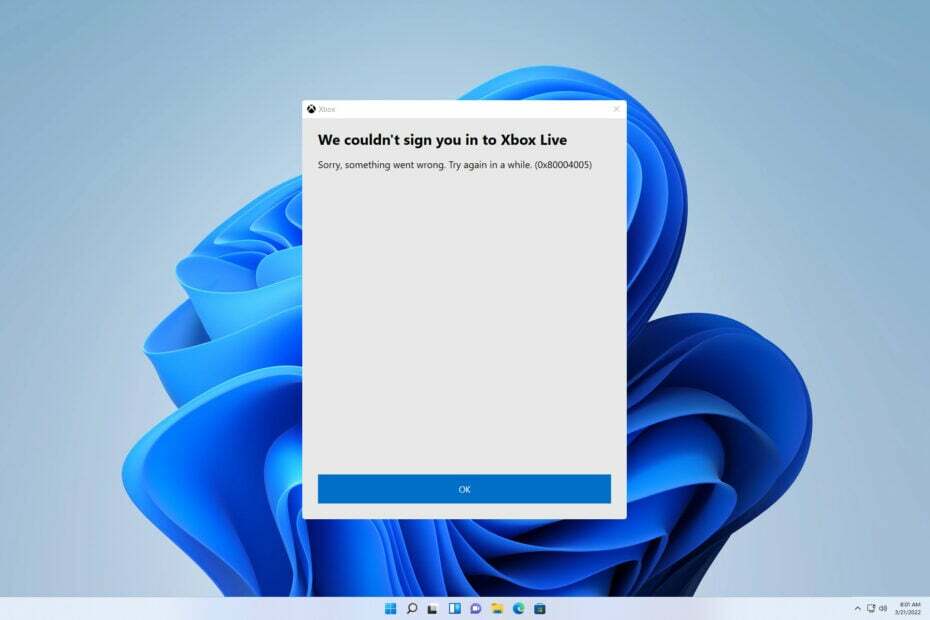
3 आसान चरणों में त्रुटि-मुक्त गेमिंग अनुभव बनाए रखें:
- फोर्टेक्ट डाउनलोड और इंस्टॉल करें.
- स्कैन प्रक्रिया शुरू करने के लिए ऐप लॉन्च करें।
- क्लिक करें मरम्मत शुरू करें आपके कंप्यूटर के प्रदर्शन को प्रभावित करने वाली सभी समस्याओं को हल करने के लिए बटन।
- फोर्टेक्ट द्वारा डाउनलोड किया गया है 0 इस महीने के पाठक।
Xbox ऐप के माध्यम से गेम चलाते समय हमारे कुछ पाठक 0x80004005 गेम पास त्रुटि की रिपोर्ट करते हैं। यह खेल तक उनकी पहुंच को प्रतिबंधित करता है और लगातार बना रह सकता है।
हालाँकि, यह मार्गदर्शिका त्रुटि के कारणों और समाधानों पर चर्चा करेगी। इसके अलावा, आप हमारे गाइड में रुचि रख सकते हैं कि यदि आप क्या करें गेम पास गेम इंस्टॉल नहीं कर सकते एक पीसी पर।
0x80004005 गेम पास त्रुटि का क्या कारण है?
पीसी गेम पास त्रुटि कोड 0x80004005 विभिन्न मुद्दों को इंगित कर सकता है और एक निश्चित कारण निर्दिष्ट करना मुश्किल हो सकता है। भले ही, कुछ संभावित कारक हैं:
- Xbox सर्वर के साथ समस्याएँएस - यदि Xbox ऐप रखरखाव या गलती के कारण Xbox सर्वर के साथ डेटा का आदान-प्रदान नहीं कर सकता है तो त्रुटि दिखाई दे सकती है। यह ऐप में गेम पास सेवाओं की खराबी का कारण बनता है।
- आउटडेटेड एक्सबॉक्स ऐप - एक पुराने Xbox ऐप के माध्यम से गेम पास गेम खेलने से पीसी के साथ संगतता समस्याएँ हो सकती हैं, जिससे आवश्यक सेवाओं के साथ ऐप का संचार बाधित हो सकता है।
- अक्षम या दुर्गम Xbox सेवाएँ - आपके पीसी पर एक्सबॉक्स सेवाओं को अक्षम करने से कई त्रुटियां हो सकती हैं जब ऐप जरूरत पड़ने पर सेवाओं तक पहुंच या उपयोग कर सकता है।
- दूषित Xbox ऐप और Microsoft Store स्थापना फ़ाइलें - यदि Microsoft Store और Xbox ऐप्स की स्थापना फ़ाइलें दूषित हैं, तो जब भी फ़ाइलों की आवश्यकता होगी, यह एक त्रुटि का परिणाम देगा।
- Microsoft खाता समस्याएँ - आप गेम पास त्रुटि कोड 0x80004005 के कारण भी सामना कर सकते हैं Microsoft खाता समस्याएँ गेम Xbox के कारण आपकी प्रोफ़ाइल या कुछ और सत्यापित नहीं हो रहा है।
फिर भी, आप उन समस्या निवारण चरणों का पालन करके समस्या को ठीक कर सकते हैं, जिन पर हम इस लेख में आगे बढ़ते हुए चर्चा करेंगे।
मैं 0x80004005 गेम पास त्रुटि को कैसे ठीक कर सकता हूं?
किसी भी उन्नत समस्या निवारण चरण के साथ आगे बढ़ने से पहले, निम्न प्रयास करें:
- Xbox सर्वर स्थिति की जाँच करें - पर जाएँ Xbox सर्वर स्थिति पृष्ठ सर्वर से संबंधित किसी भी जानकारी की जांच करने के लिए।
- Xbox ऐप को बंद करें और दोबारा खोलें।
- त्रुटि दिखाई देती है या नहीं यह देखने के लिए Xbox ऐप पर एक और गेम खेलने का प्रयास करें।
- अपने पीसी को पुनरारंभ करें और गेम को फिर से लॉन्च करने का प्रयास करें।
यदि आप समस्या का समाधान नहीं कर सकते हैं, तो नीचे दिए गए समाधानों को आज़माएं:
1. Xbox सेवाओं और गेमिंग सेवाओं को पुनरारंभ करें
- बायाँ-क्लिक करें शुरू बटन, टाइप करें सेवाएं, फिर सर्च रिजल्ट्स में से ऐप पर क्लिक करें।
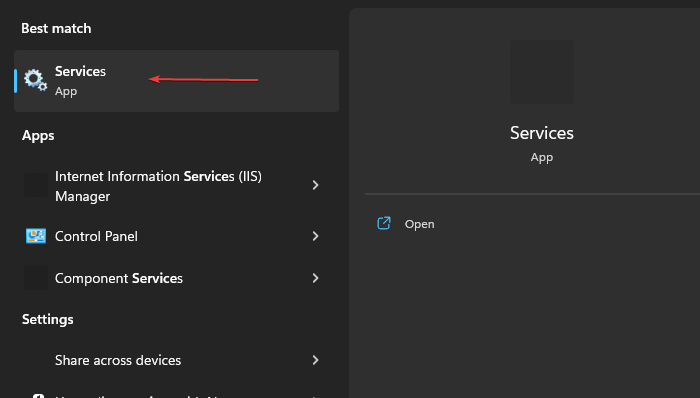
- पता लगाएँ गेमिंग सेवाएं, उन पर राइट-क्लिक करें, और चुनें पुनः आरंभ करें ड्रॉप-डाउन से।

- निम्नलिखित एक्सबॉक्स सेवाएं सूचीबद्ध हैं: Xbox सहायक प्रबंधन सेवा, Xbox लाइव प्रमाणीकरण प्रबंधक, एक्सबॉक्स लाइव गेम सेव करें, और Xbox लाइव नेटवर्किंग सेवा.
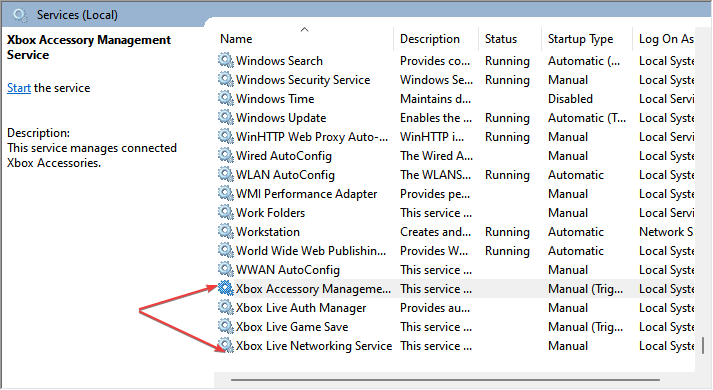
- उन पर क्लिक करें और सेट करें स्टार्टअप प्रकार को स्वचालित.
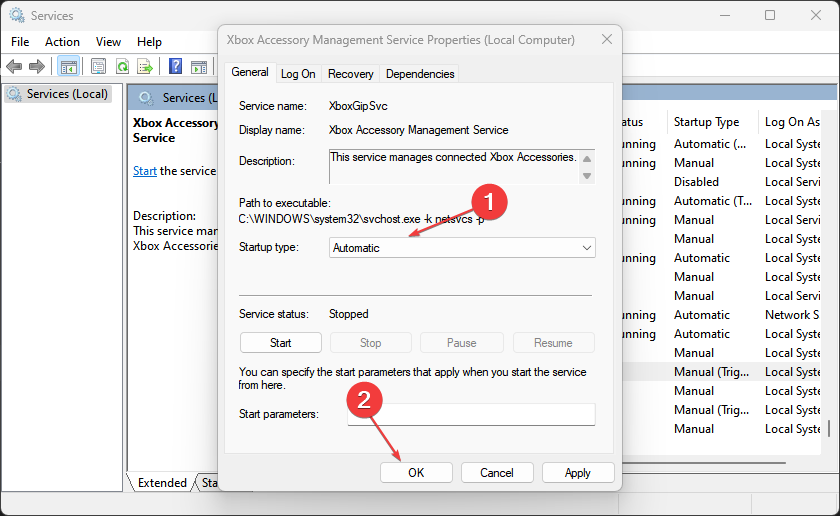
- गेम लॉन्च करें और जांचें कि क्या त्रुटि बनी रहती है।
Xbox सेवाओं और गेमिंग सेवाओं को पुनरारंभ करने से आपके पीसी पर इसकी प्रक्रियाओं को बाधित करने वाली कोई भी गतिविधि ताज़ा हो जाएगी। डाउनलोड करने का तरीका चेक कर सकते हैं एक्सबॉक्स गेमिंग सर्विसेज ऐप आपके पीसी पर।
2. एक्सबॉक्स ऐप को अपडेट करें
- राइट-क्लिक करें शुरू बटन और चुनें माइक्रोसॉफ्ट स्टोर कार्यक्रमों की सूची से।
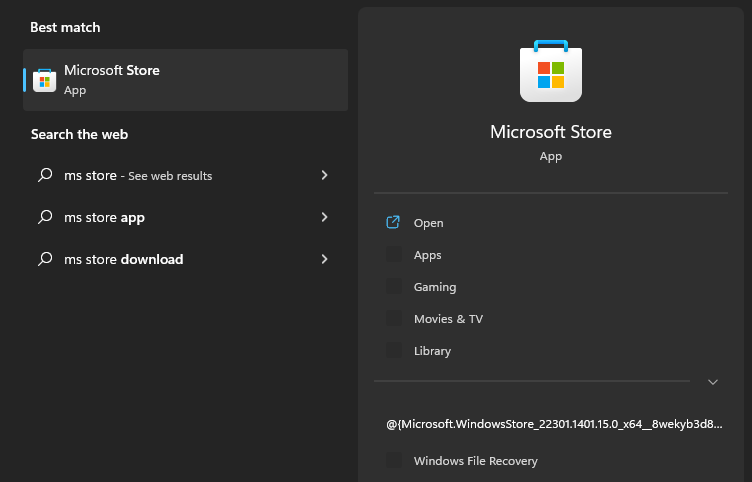
- पर क्लिक करें पुस्तकालय नीचे-बाएँ कोने में, फिर चुनें अपडेट प्राप्त करे बटन।
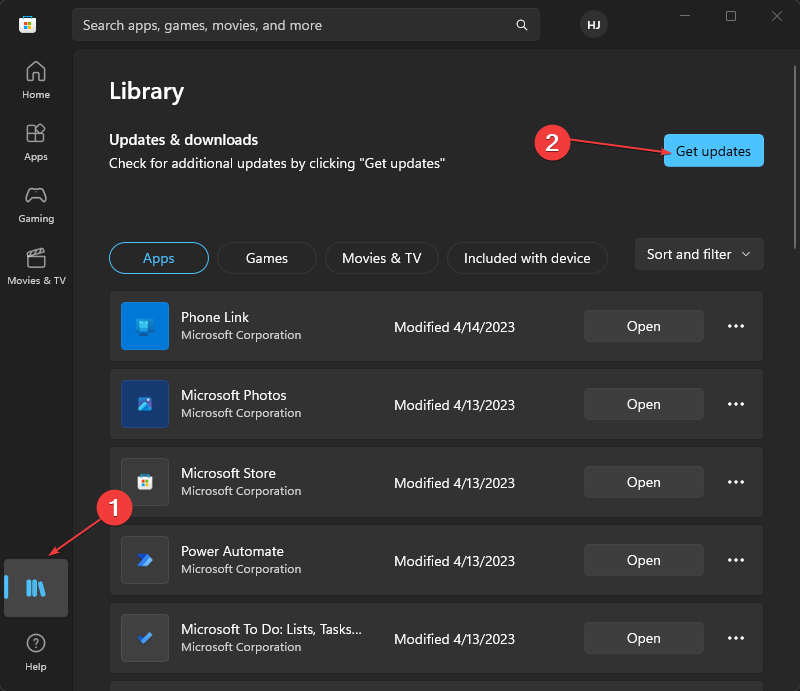
- जांचें कि क्या कोई अपडेट उपलब्ध है, फिर अपडेट डाउनलोड और इंस्टॉल करें।
- अपने पीसी पर Xbox ऐप को पुनरारंभ करें, फिर गेम पास गेम खोलें यह देखने के लिए कि क्या त्रुटि दिखाई देती है।
Xbox ऐप के लिए नवीनतम अपडेट इंस्टॉल करने से वर्तमान संस्करण को प्रभावित करने वाले बग ठीक हो जाएंगे और इसकी कार्यक्षमता में सुधार होगा।
3. लॉगआउट करें और अपने Microsoft खाते में प्रवेश करें
- राइट-क्लिक करें शुरू बटन और चुनें माइक्रोसॉफ्ट स्टोर कार्यक्रमों की सूची से।
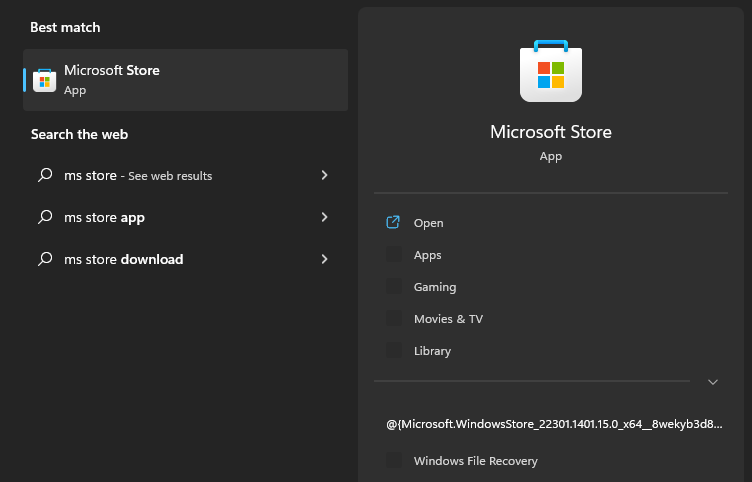
- क्लिक करें प्रोफ़ाइल ऊपरी दाएं कोने में आइकन, फिर क्लिक करें साइन आउट.
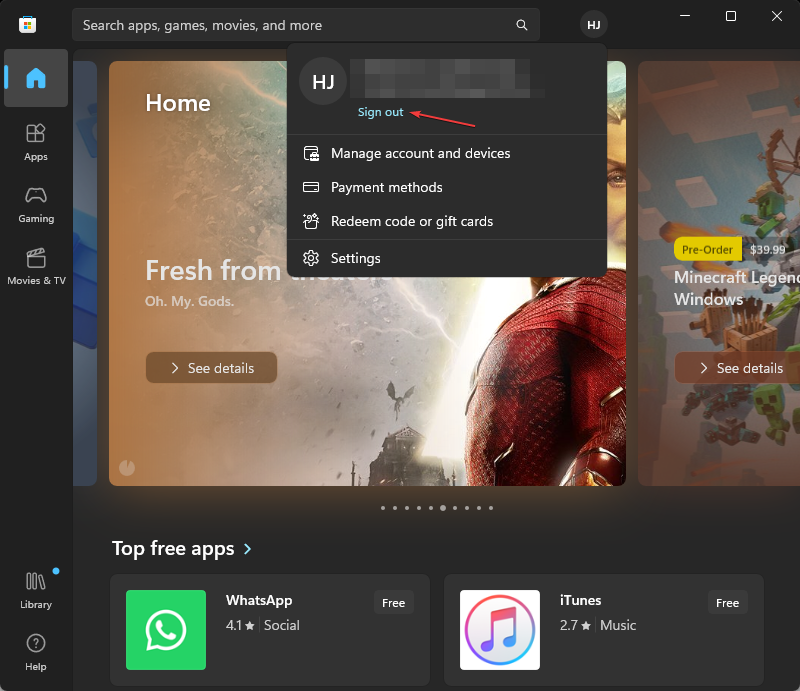
- अपने में साइन इन करें माइक्रोसॉफ्ट खाता और जांचें कि क्या समस्या बनी रहती है।

अपने Microsoft खाते में फिर से लॉगिन करने से Xbox ऐप आपकी प्रोफ़ाइल तक नहीं पहुंच पाने के कारण होने वाली खाता समस्याओं को ठीक कर देगा।
- त्रुटि कोड 22: अपने ग्राफ़िक्स डिवाइस ड्राइवर को कैसे ठीक करें
- Modio.dll नहीं मिला: इसे ठीक करने के 4 तरीके
4. विंडोज ऑपरेटिंग सिस्टम को अपडेट करें
- प्रेस खिड़कियाँ + मैं कुंजी खोलने के लिए विंडोज सेटिंग्स अनुप्रयोग।
- पर क्लिक करें विंडोज़ अपडेट और क्लिक करें अद्यतन के लिए जाँच. यदि कोई अपडेट उपलब्ध है, तो यह उन्हें खोजेगा और इंस्टॉल करेगा।
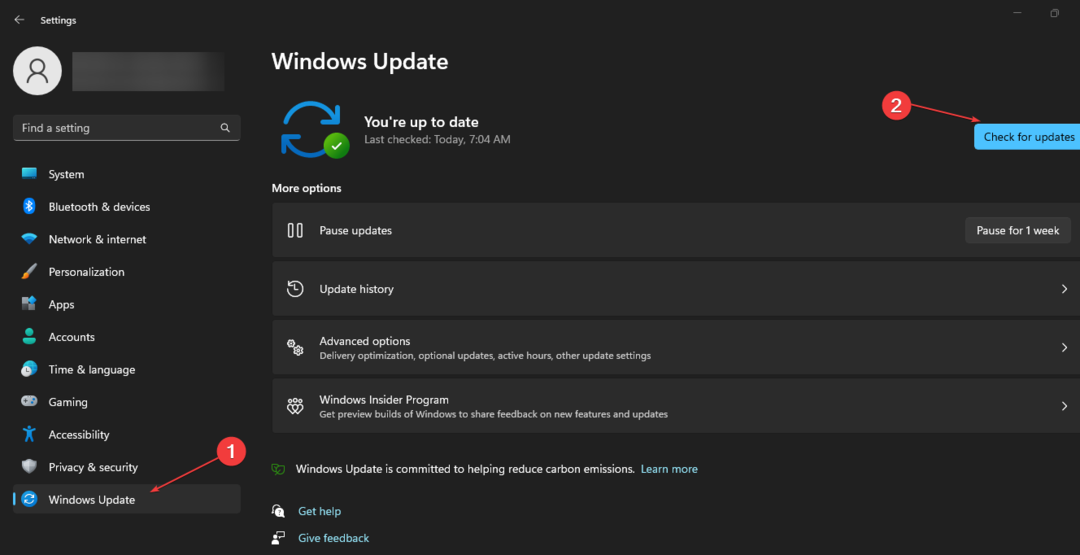
- अपडेट डाउनलोड होने के बाद, उन्हें इंस्टॉल करने के लिए अपने पीसी को रीस्टार्ट करें।
विंडोज ओएस को अपडेट करने से आपके पीसी में बग ठीक हो जाएंगे और इसके प्रदर्शन को बेहतर बनाने के लिए नई सुविधाएं शामिल होंगी। साथ ही, यह सिस्टम आवश्यकता समस्याओं को हल करता है जो सिस्टम को प्रभावित कर सकती हैं।
फिक्सिंग के बारे में पढ़ें Windows अद्यतन सेवा से कनेक्ट नहीं हो रहा है अगर आपके पीसी पर त्रुटि होती है।
5. Microsoft स्टोर ऐप्स की मरम्मत करें
- प्रेस खिड़कियाँ + आर कुंजी खोलने के लिए दौड़ना डायलॉग बॉक्स, टाइप करें एमएस-सेटिंग्स: ऐप्सफीचर्स, फिर प्रेस प्रवेश करना.
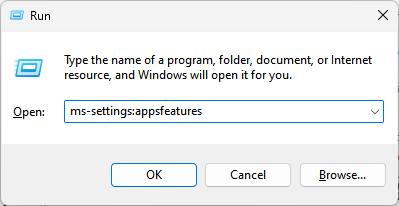
- का चयन करें माइक्रोसॉफ्ट स्टोर, फिर पर क्लिक करें अग्रिम विकल्प।
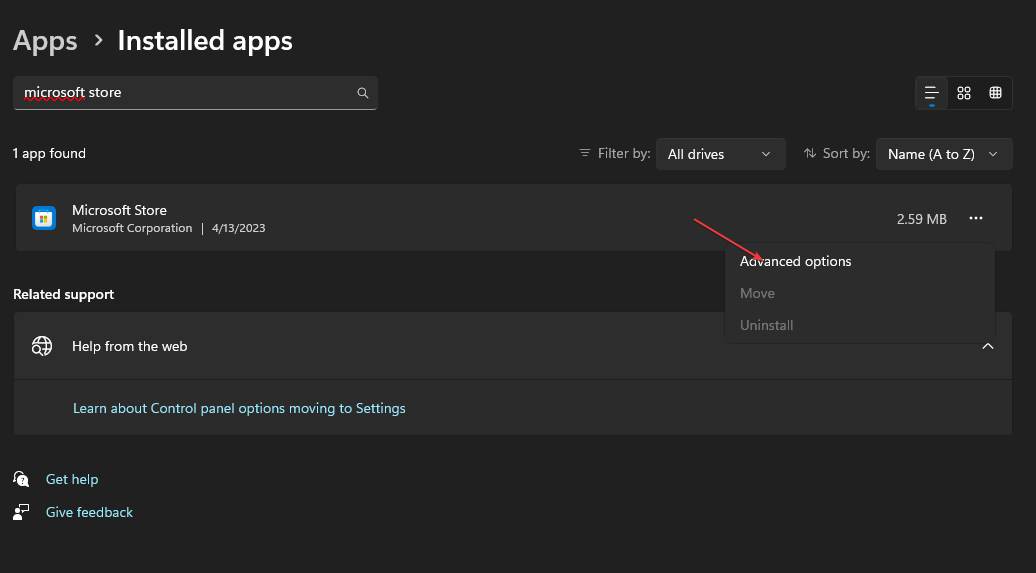
- पर जाएँ रीसेट टैब और क्लिक करें मरम्मत बटन।
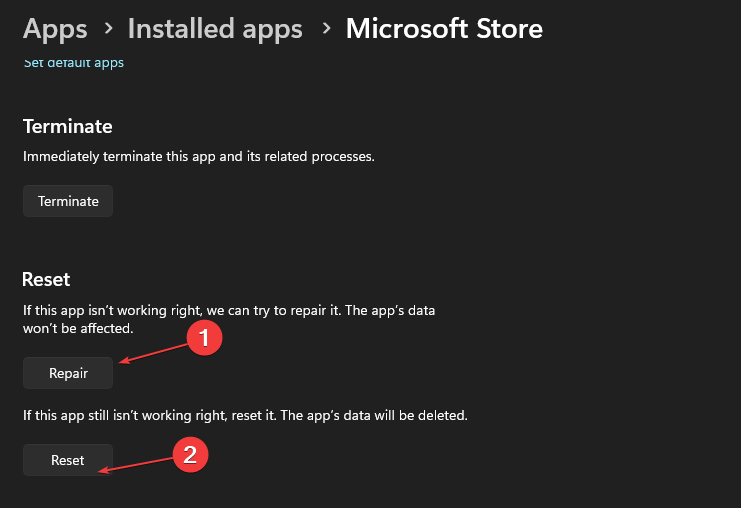
- मरम्मत की प्रक्रिया पूरी होने के बाद अपने पीसी को पुनरारंभ करें, और आपको त्रुटि के बिना गेम खेलने में सक्षम होना चाहिए।
Microsoft Store ऐप को रिपेयर करने से गेम पास एरर के कारण होने वाली किसी भी कॉन्फ़िगरेशन, इंस्टॉलेशन समस्याओं और दूषित ऐप फ़ाइलों को ढूंढा और हल किया जाएगा।
6. Windows स्टोर ऐप्स समस्यानिवारक चलाएँ
- प्रेस खिड़कियाँ + मैं लॉन्च करने की कुंजी समायोजन अनुप्रयोग।
- पर क्लिक करें प्रणाली बाएँ फलक से, चयन करें समस्याओं का निवारण, और क्लिक करें अन्य समस्या निवारक।
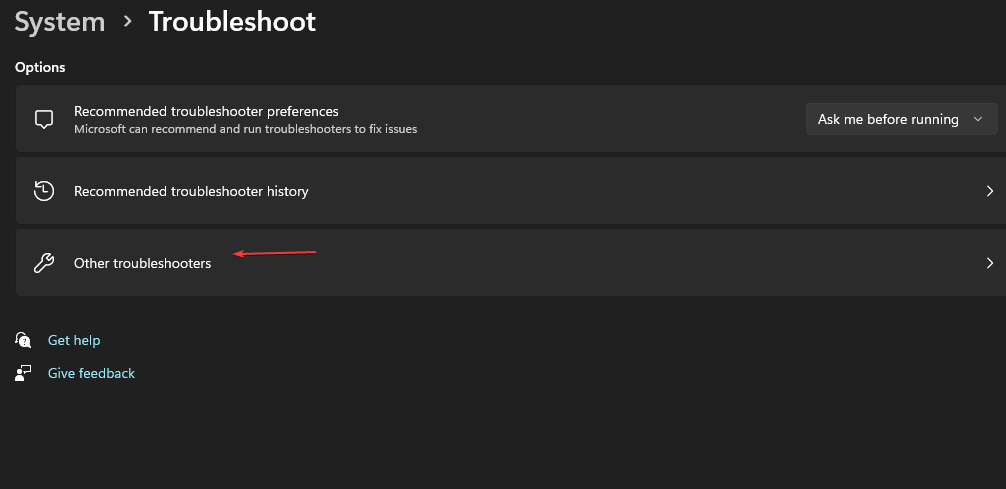
- क्लिक करें दौड़ना बगल में बटन विंडोज स्टोर ऐप्स.
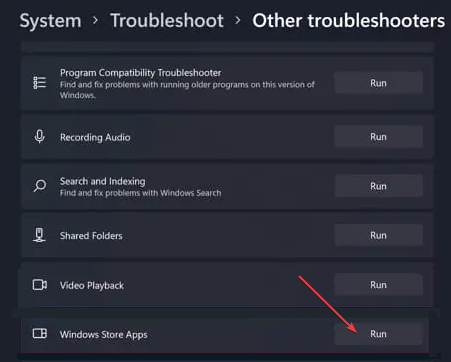
- समस्या निवारण के बाद, Xbox ऐप लॉन्च करें और जांचें कि क्या त्रुटि बनी रहती है।
Windows Apps समस्यानिवारक चलाने से Windows स्टोर ऐप्स के साथ समस्याएँ हल हो जाएँगी, जिससे 0x80004005 Xbox ऐप पर गेम पास त्रुटि उत्पन्न होती है।
7. SFC और DISM स्कैन चलाएँ
- बायाँ-क्लिक करें शुरू बटन, टाइप करें आज्ञा प्रांप्ट करें और क्लिक करें व्यवस्थापक के रूप में चलाएं विकल्प।

- क्लिक हाँ पर उपयोगकर्ता खाता नियंत्रण (यूएसी) तत्पर।
- निम्न टाइप करें और दबाएं प्रवेश करना:
एसएफसी /scannow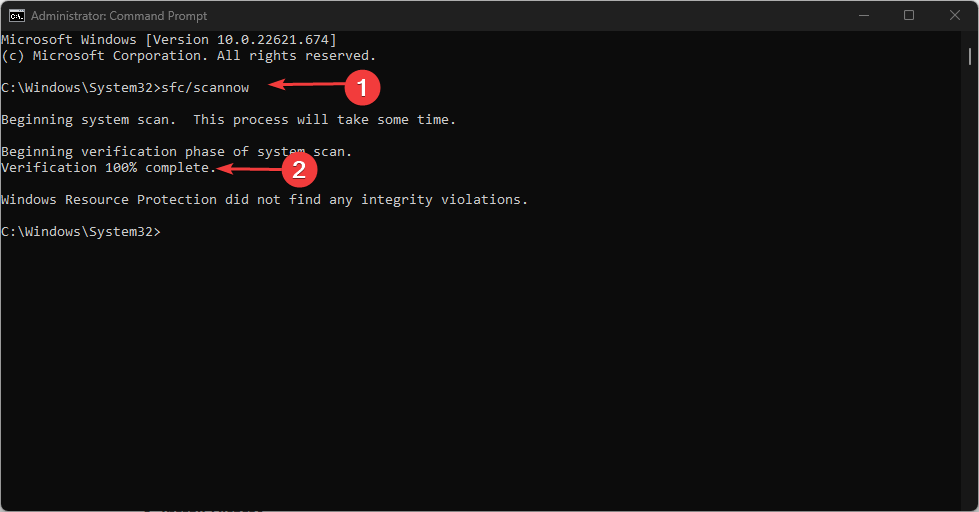
- निम्न आदेश टाइप करें और दबाएं प्रवेश करना:
DISM /ऑनलाइन /क्लीनअप-इमेज /RestoreHealth
- अपने पीसी को पुनरारंभ करें और जांचें कि क्या गेम खेलते समय त्रुटि बनी रहती है।
SFC स्कैन चलाने से त्रुटि पैदा करने वाली भ्रष्ट सिस्टम फ़ाइलों की मरम्मत हो जाएगी। जाँच करें कि कैसे ठीक करें यदि यह काम नहीं कर रहा है तो व्यवस्थापक विकल्प के रूप में चलाएँ आपके पीसी पर।
वैकल्पिक रूप से, आप के बारे में पढ़ सकते हैं एक्सबॉक्स ऐप गेम लॉन्च नहीं कर रहा है विंडोज 11 पर।
यदि आपको और समस्याएँ हैं, तो हमारी मार्गदर्शिका पढ़ें कि यदि आपको क्या करना है Xbox Game Pass से गेम डाउनलोड नहीं कर सकते आपके पीसी पर।
यदि इस गाइड के बारे में आपके कोई और प्रश्न या सुझाव हैं, तो कृपया उन्हें टिप्पणी अनुभाग में छोड़ दें।
अभी भी समस्याएं आ रही हैं?
प्रायोजित
यदि उपरोक्त सुझावों ने आपकी समस्या का समाधान नहीं किया है, तो आपका कंप्यूटर अधिक गंभीर विंडोज़ समस्याओं का अनुभव कर सकता है। हम सुझाव देते हैं कि ऑल-इन-वन समाधान चुनें फोर्टेक्ट समस्याओं को कुशलता से ठीक करने के लिए। स्थापना के बाद, बस क्लिक करें देखें और ठीक करें बटन और फिर दबाएं मरम्मत शुरू करें।

![[हल किया गया] Xbox कंसोल सहयोगी सर्वर कनेक्टिविटी अवरुद्ध](/f/546ddb137e136a53440ceb655f4b9c5a.jpg?width=300&height=460)